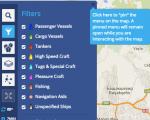Командная строка в виндовс 10. Новый и самый удобный способ открыть командную строку. Командная строка из меню «Выполнить»
В сборке компьютера много важных этапов но почему то нанесение термопасты вызывает так много опасений среди начинающих сборщиков, почему так происходит? Отчасти опасения оправданы, ведь не правильное нанесение термопасты или установка кулера может привести к зависанию и снижению работоспособности компьютера это как минимум, как максимум выход из строя дорогостоящего процессора. Наше маленькое пособие призвано помочь в освоении начинающих компьютерщиков правильной установке процессора и кулера.
Для чего нужна термопаста
Кристалл процессора спрятанный под металлическую крышечку во время своей работы выделяет достаточное количество тепла, которое необходимо отвести от процессора. Для этой цели служит кулер. Который прижимается к процессору металлической частью рабочего пространства. Между двумя металлическими элементами (процессор и кулер) неизбежно остаются микроскопические пространства, как бы идеально не были отполированы поверхности. Но воздух не является идеальным проводником тепла, вот поэтому мы и применяем термопасту. Термопаста заполняет эти микроскопические пустоты и в разы эффективней передает тепло от процессора к кулеру. Существуют несколько различных типов теплопроводных материалов, включая керамических и металло-паст и твердых, восковых тепловых прокладок. На некоторых кулерах уже нанесена термопаста но мы не рекомендуем ее использовать, лучше нанесите более эффективную например Arctic Silver 5 или Arctic Silver CERAMIQUE.
Подготовка процессора и кулера
Если вы повторно используете кулер или же у вас на кулере нанесена старая термопаста первым делом следует удалить старую термопасту. Можно купить специальное средство удаления термопасты такую как ArctiClean, но подойдет любая спирт содержащая жидкость например водка. Капните пару капель на старую термопасту и подождите минуту пока спирт растворит термопасту, теперь протрите сухой тканью без ворса. Повторите процедуру несколько раз.
Нанесите термопасту
Посоветуем вам нанести каплю чуть меньше горошины в центре процессора. Теперь аккуратно распределите пальцем термопасту по всему процессору, старайтесь нанести тонкий равномерный слой. Слой примерно должен быть таким что крышка процессора слегка просвечивала. Прижмите кулер в его рабочем положении к процессору и слегка поводите влево - вправо кулером. Теперь защелкните крепления кулера.

Если у вас возникнуть какие либо сомнения аккуратно снимите процессорный кулер и посмотрите на то как термопаста себя повела. Если увидите равномерный слой то все в порядке, если же есть пробелы то лучше повторить операцию. Следите что бы термопаста не вытекла за края процессора, если такое произошло то снимите излишки чистящим раствором. .

Добавлю к этой публикации маленькое видео. Предлагаю вам ознакомиться с таким вот способом нанесения термопасты
Обновлено
После проведения целого ряда замены термопаст от различных производителей пришел к такому выводу.
Как часто необходимо заменять термопасту в домашнем компьютере? Примерно один раз в два года.
Как часто необходимо менять термопасту в ноутбуке? Примерно один раз в 1 год.
Толшина наносимого слоя завист напрямую от качества термопасты. Необходимо проверить термопроводность пасты. Как правило на дешевых термопастах она на среднем уровне или даже ниже среднего. Такие термопасты необходимо наносить тонким слоем примерно пол миллиметра. Смотрите видео выше.
На хороших термопастах наносимый слой может быть до 1 миллиметра (так даже лучше) мною была протестирована термопаста на основе золотого порошка.
Подробно о термопастах их коэфициенте теплопроводности читайте на этом сайте http://www.kakras.ru/mobile/thermal-conductivity.html
Комфортное во всех отношениях портативное устройство - лэптоп - все же имеет и ряд недостатков. Своеобразной ахиллесовой пятой компактных компьютеров принято считать далекую от совершенства систему охлаждения, эффективность работы которой со временем ограничивает еще один неблагоприятный фактор — воздействие внешней среды. В частности, решетки и фильтры воздухозаборников лэптопа неизбежно забиваются пылевыми частицами, что, в свою очередь, отрицательно влияет на благоприятность теплоотвода. Замена термопасты в ноутбуке — это неизбежность, обусловленная лишь временными рамками и качеством применяемого вещества. Впрочем, давайте более детально рассмотрим столь важный и ответственный процесс обслуживания, а также разберемся в основных вопросах эксплуатационного характера.
Искусство предвидеть, или Когда необходима замена термопасты в ноутбуке?
Да, именно вовремя замеченное отклонение от нормы (имеется в виду общий момент использования лэптопа) и незамедлительно предпринятые шаги к разрешению проблемной ситуации помогут вам избежать разного рода компьютерных неприятностей. Для того чтобы понять, что ноутбук нуждается в профилактике, необязательно быть специалистом. Однако основные признаки неисправности следует знать, так сказать, «в лицо».
Диагностика и мониторинг: ваши помощники
Даже те пользователи, которые знают, как поменять термопасту в ноутбуке, не станут без основательно проведенного анализа спешить с разборкой. К сожалению, операционная система Windows во всех ее редакциях не имеет интегрированных средств для проведения качественного мониторинга температурных показателей системы. Единственным решением можно считать просмотр актуальных градусов, генерирующихся некоторыми компонентами системы посредством БИОС.
- Температура ЦП считается нормальной, если в состоянии простоя показатель варьируется в пределах 30-45°С. Работа при нагрузке — 50-65°С.
- Графический процессор в пассивном режиме — 50-55°С, в активном состоянии - до 85°С.
Установите бесплатную программу PC Wizard, и вы всегда сможете контролировать температурные показатели «горячих» компонентов системы.
Тревожный список
Итак, к вашему вниманию прейскурант неприятных неожиданностей, с которыми так часто сталкивается большинство пользователей и которые редко когда исправляются. Вполне вероятно, что нечто подобное вам уже встречалось на практике. Тем не менее для новичка — это бесценная информация, ознакомление с которой возможно натолкнет его на вопрос о том, как заменить термопасту в ноутбуке.

- Скопление пыли в вентиляционных отверстиях девайса препятствует прохождению воздуха в обоих направлениях.
- Явный шум охлаждающего вентилятора, а также непрекращающийся цикл интенсивного вращения при любом режиме работы ноутбука.
- Некоторые корпусные части девайса сильно нагреваются даже при его кратковременном использовании.
- Самопроизвольное выключение.
Безусловно, данный список можно существенно дополнить. Однако последний из сигналов опасности требует незамедлительного участия с вашей стороны.
Как поменять термопасту в ноутбуке: непосредственный процесс
Прежде чем приступить к практическим действиям, нужно подготовить нехитрый инструмент: тонкую крестообразную и плоскую отвертки, ненужную банковскую карточку, обычную малярную кисть, спирт и небольшой кусок ткани. Безусловно, приобретите термопасту. Да, и помните: не стоит экономить на качестве.
Запланированное отступление

Не имеет особого значения, какой именно модификации ваш ноутбук. Единственное, на что следует обратить внимание в процессе демонтажа — это конструкционные особенности изделия. Другими словами, в процессе разборки будьте внимательны, так как крепежные винты и различные фиксаторы могут несколько отличаться своим расположением от моделей, которые будут рассматриваться ниже. Для того чтобы замена термопасты в ноутбуке прошла без негативных последствий, стоит более детально изучить вопрос об особенностях вашего девайса.
Шаг №1. Снимаем батарею
Как правило, аккумулятор в лэптопах крепится с помощью специальных защелок, которые открываются при небольшом усилии на фиксирующий элемент: нажатии или смещении в сторону. Обычно присутствуют два замка.
Шаг №2. Демонтаж корпусных сегментов
Чтобы добраться до системы охлаждения лэптопа, часто требуется разобрать практически весь девайс, что называется, до последнего винтика. Однако замена термопасты в ноутбуке Lenovo может быть выполнена совершенно по другому сценарию действий. Достаточно открутить всего лишь одну защитную крышку, и доступ к радиатору открыт. Стоит отметить, что большинство модификаций портативных компьютеров систему охлаждения скрывают достаточно глубоко в своих корпусных недрах, поэтому универсальный план действий будет выглядеть таким образом:
- Задняя часть лэптопа имеет несколько отсеков, которые закрыты пластиковыми или же металлическими кожухами.
- Откручивать винты нужно осторожно, так как есть риск сорвать резьбу.
- В некоторых случаях привод для оптических дисков можно беспрепятственно демонтировать, открутив всего лишь один болт. Кстати, замена термопасты в ноутбуке MSI производится без снятия DVD/CD рекордера.
- В конечном итоге вам необходимо снять все навесные компоненты системы: оперативную память, жесткий диск, модули беспроводной связи.
- Заключительным действием является откручивание всех винтов. Будьте внимательны, так как пропущенный болт может фиксировать снимаемый компонент ноутбука, о котором пойдет речь в следующем абзаце.
Шаг №3: Отсоединение клавиатуры

На данном этапе следует быть более чем внимательным, так как кнопочный модуль подключен к системной плате ноутбука с помощью шлейфа. Риск повредить данный соединительный элемент невероятно велик, если не соблюдать осторожность.
Обычно клавиатурный блок крепится с помощью защелок, расположенных по периметру модуля. Однако расположение фиксаторов у каждой модификации индивидуально. Аккуратно «притопляя» отвертку в районе верхней кромки клавиатуры, одновременно поддевайте ее до момента выхода наружу.
Шаг №4. Отключение внутренних коннекторов устройств
Когда необходима замена термопасты в ноутбуке Acer, требуется произвести полную разборку лэптопа. Поэтому после демонтажа клавиатуры на открывшемся участке следует разъединить все контактные шлейфы и выкрутить фиксирующие винты.
Шаг №5. Разъединение основных частей корпуса

Когда все болты выкручены, нужно осторожными движениями (поддевая кредиткой) отделить верхнюю часть пластиковой оправы от нижний. Далее необходимо демонтировать системную плату для выполнения последующих действий.
Шаг №6. Демонтаж кулера и радиатора с материнки
Замена термопасты в ноутбуке HP осуществима только в том случае, если охлаждающий блок полностью снят с системной платы. Впрочем, данное условие актуально для абсолютного большинства модификаций лэптопов.
- Чтобы снять радиатор и теплоотводные трубки с системной платы, обычно требуется открутить четыре винта в районе центрального процессора и два - в области графического чипа. В зависимости от производителя и модели ноутбука схема фиксации может быть совсем другой.
- Вместе с тем существует некий обязательный алгоритм свинчивания и закручивания болтов, с помощью которых фиксируется система охлаждения. Производитель маркирует съемную часть цифрами, которые указывают последовательность и порядок откручивания.
Шаг №7. Чистка и смазка вентилятора
С помощью кисточки освободите деталь от пылевых наслоений. Капля машинного масла во внутреннюю часть вращающегося элемента смягчит ход лопастей вентилятора и избавит вас от постороннего шума в дальнейшем.
Шаг №8. Обдув радиатора и снятие остаточных следов термопасты

Снимите ленту с боковых ребер сегмента охлаждения и с помощью пылесоса очистите внутренние отсеки «холодильника». Площадки соприкосновения радиатора с CPU и GPU необходимо тщательно протереть сначала спиртом, затем сухой тканью. Замена термопасты в ноутбуке Samsung может тогда считаться качественной, когда кремневая поверхность комплектующей отражает зеркальной чистотой.
Шаг №9. Правильный слой и установка радиатора на место
Не нужно думать, что чем больше вы положите «связующего» вещества на детали, тем лучше. Это заблуждение, более того опасное (в смысле реализации)! На плоскость очищенной детали выдавите немного термопасты и с помощью кредитки растяните ее тонким слоем по всей поверхности.
Закрепите сегменты системы охлаждения на материнской плате согласно маркированному сценарию. Не пренебрегайте данной рекомендацией, так как при перекосе (фиксировании двух болтов с одной стороны, а после с другой) велик риск повредить кремневую поверхность процессора. Да и паста ляжет неравномерно. В итоге — неминуемый перегрев.
Шаг №10. Обратный процесс — монтаж

Замена термопасты в ноутбуке Asus выполняется так же — согласно вышеизложенной инструкции. Тем не менее данная марка лэптопов невероятно требовательна к моменту сборки. Поэтому прежде чем разбирать портативное устройство, не поленитесь набросать схематичный рисунок вашего лэптопа (винты по мере разборки укладываются на отображенное графически соответствующее место). Это нужно для того, чтобы обратный процесс сборки не вызывал ни каких затруднений, так как часто при монтаже винты не соответствуют месту вкручивания. Кстати, некоторые производители наносят на места фиксации маркировку, идентифицирующую тип крепежного элемента.
Как видите, замена термопасты в ноутбуке - в общем-то совсем не сложный процесс обслуживания, тем не менее невероятно ответственный и требующий немалого внимания от пользователя.
Насколько бы все упростилось, если бы владельцы портативной вычислительной техники, соблюдали несколько простых правил:
- Не используйте ноутбук в помещении с повышенной влажностью.
- Холодная среда или жаркая погода также губительно влияют на лэптоп, особенно при условии продолжительного воздействия.
- В процессе работы компактного устройства следите за тем, чтобы выходные отверстия воздухозаборников не были закрыты сторонними предметами.
- Своевременно проводите профилактическое обслуживание ноутбука.
В зависимости от интенсивности использования лэптопа возможно термопасту придется заменить уже через год. Впрочем, теперь вы знаете, когда именно необходимо прибегнуть к столь радикальному методу обслуживания. Всего доброго!
Вопрос, как наносить термопасту правильно, серьёзно беспокоит многих пользователей ноутбуков. При этом многие из них боятся этого процесса, считая, что могут повредить процессор или кулер. Такие опасения частично оправданы - неправильное нанесение приведёт к снижению эффективности работы компьютера и даже к поломке оборудования. Обычно термопасту на процессор ноутбука наносят в двух случаях:
- при самостоятельной сборке самого устройства (или, например, замене процессора);
- в процессе .
Необходимость нанесения
Необходимость в наличии термопасты на поверхности процессора (центрального или графического) связана с выделением значительного количества тепла. Во время работы он сильно нагревается, поэтому избыток тепловой энергии требуется отвести. С этой целью применяют кулер, который прижимают к процессору металлической частью (радиатором). Однако даже идеально отполированные поверхности соприкасаются, оставляя между собой небольшое пространство, заполняемое воздухом. Для получения более плотного прилегания кулера и процессора, и для устранения воздушной прокладки применяют специальный , роль которого играет паста. Она позволяет намного эффективнее передавать тепло и обладает минимальным тепловым сопротивлением, стабильностью свойств при любых температурах и удобной для нанесения консистенцией.
Этапы выполнения работы
Процесс замены или нанесения термопасты представляет собой операцию, требующую строго соблюдения всех этапов и определённых правил. Также следует придерживаться периодичности замены. И, если, например, для домашнего компьютера можно менять пасту не чаще 1 раза в 2 года, для ноутбука период вдвое меньший. Для нанесения термопасты на и процессор никаких предварительных действий, кроме распаковки их из коробок и подготовки материнской платы, на которую они будут устанавливаться, не требуется. Зато при замене термоизолирующего материала или при повторном использовании комплектующих обязательно очистить их соприкасающиеся поверхности. Если этого не сделать, изоляция будет малоэффективной, и процессор будет сильно перегреваться.
1. Очистка кулера
Удалять все следы предыдущей пасты следует не только при повторном использовании кулера, но и при наличии сохранившейся заводской, которая вряд ли будет достаточно эффективной. Проводить процедуру несложно, так как металлическая поверхность детали легко протирается любыми очищающими средствами, включая спиртосодержащие. Подойдёт, например, водка или специальная жидкость для удаления пасты. После устранения следов поверхность протирается сухой тканью.
2. Подготовка процессора
Когда Вы снимите радиатор, на процессоре, скорее всего, останется отработанная термопаста. Ее удаляют смоченной в спирте тряпкой, стараясь, чтобы жидкость не попала на другие детали компьютера (с целью экономии времени и обеспечения сохранности процессора лучше всего проводить очистку, когда он установлен на плате). Если старая термопаста оказалась засохшей, рассоединять обе детали следует очень аккуратно, не поцарапав их поверхности. Царапины на процессоре приведут к нарушению температурного режима и могут даже вызвать его поломку. Иногда для отделения комплектующих друг от друга следует полностью извлечь обе из ноутбука. После разделения затвердевшую пасту требуется убрать, тоже стараясь ничего не повредить. Для этого можно воспользоваться следующим способом:
Если старая термопаста оказалась засохшей, рассоединять обе детали следует очень аккуратно, не поцарапав их поверхности. Царапины на процессоре приведут к нарушению температурного режима и могут даже вызвать его поломку. Иногда для отделения комплектующих друг от друга следует полностью извлечь обе из ноутбука. После разделения затвердевшую пасту требуется убрать, тоже стараясь ничего не повредить. Для этого можно воспользоваться следующим способом:
- Взять обычный школьный ластик;
- Натирать металлическую часть процессора до блеска;
- Продолжать до тех пор, пока следов пасты не останется.
Методика длительная, но эффективная. Тем более что процессор остаётся неповреждённым и очень чистым.
3. Нанесение пасты
 Решая вопрос, сколько термопасты наносить на поверхность чипа, следует в зависимости от качества материала. У большинства недорогих паст средняя термопроводность, в результате чего достаточно нанесения слоя толщиной около 0,5 мм. После нанесения крышка процессора может немного просвечивать через защиту - хотя, конечно, надписей не должно быть видно. Хорошие термопасты наносят слоем в 1 мм. К ним относят, например, материалы с использованием золотого порошка. Стоимость такой пасты значительно превысит цену средних материалов, но проводить её замену придётся реже, а качество защиты будет выше. Начинать процесс следует с нанесения на центральную часть детали капли термопасты . После этого материал аккуратно распределяют по поверхности крышки, выбирая толщину слоя в соответствии с типом пасты. Если этого недостаточно, наносят вторую каплю и повторяют действия. Термопасту допускается наносить не только пальцами, но и подручными средствами типа специальной лопатки или деревянной палочки. Не следует делать это с помощью металлических предметов типа отвёрток, способных случайно поцарапать микросхему. Также необходимо не допустить вытекания материала за края детали - в этом случае излишки аккуратно снимаются специальным раствором.
Решая вопрос, сколько термопасты наносить на поверхность чипа, следует в зависимости от качества материала. У большинства недорогих паст средняя термопроводность, в результате чего достаточно нанесения слоя толщиной около 0,5 мм. После нанесения крышка процессора может немного просвечивать через защиту - хотя, конечно, надписей не должно быть видно. Хорошие термопасты наносят слоем в 1 мм. К ним относят, например, материалы с использованием золотого порошка. Стоимость такой пасты значительно превысит цену средних материалов, но проводить её замену придётся реже, а качество защиты будет выше. Начинать процесс следует с нанесения на центральную часть детали капли термопасты . После этого материал аккуратно распределяют по поверхности крышки, выбирая толщину слоя в соответствии с типом пасты. Если этого недостаточно, наносят вторую каплю и повторяют действия. Термопасту допускается наносить не только пальцами, но и подручными средствами типа специальной лопатки или деревянной палочки. Не следует делать это с помощью металлических предметов типа отвёрток, способных случайно поцарапать микросхему. Также необходимо не допустить вытекания материала за края детали - в этом случае излишки аккуратно снимаются специальным раствором.
4. Завершение работы

Завершают работу сборкой всех деталей:
- соединением кулера с процессором;
- защёлкиванием специальных креплений, фиксирующих положение комплектующих;
- установкой полученной конструкции на плату;
- сборкой всего ноутбука.
При возникновении сомнений в правильности нанесения пасты следует скачать и установить на ноутбуке программу, проверяющую температуру процессора. Если она остаётся в норме (до 60 градусов в обычном состоянии, до 90 и даже 100 - при высокой загрузке), значит, беспокоиться не о чём. В случае перегрева процессора, ноутбук разбирают и проверяют соприкасающиеся поверхности кулера и чипсета на наличие просветов в пасте, при необходимости, нанося новый термоинтерфейс.
Инструкция
Прежде всего, следует определиться с назначением термопасты. Она используется для увеличения теплопроводности между микросхемой (процессором ) и радиатором . При этом сама обладает низкой теплопроводностью, и ее следует наносить тонким слоем для более плотного между двумя деталями. Таким образом, она максимально заполняет существующее воздушное пространство. Выбирая термопасту , постарайтесь избежать подделок под фирменные бренды, хорошо зарекомендовавшие себя. Если нанести подделку на , может произойти перегрев микросхемы и ее поломка. Способы проверки термопасты, а также бренды, подходящие для использования в компьютерной технике, можно без труда найти в сети Интернет.
Чтобы нанести термопасту на процессор, с помощью мягкой салфетки очистите поверхность микросхемы от остатков старого вещества. То же самое сделайте и с контактирующей подошвой радиатора кулера. Перед нанесением основного слоя термопасты можно втереть в обе так называемый нулевой слой вещества, то есть после предварительного нанесения снять его. Таким образом, термопаста останется в бороздках и царапинках обеих поверхностей и обеспечит контакт.
Выдавите небольшое количество вещества на основную микросхему. Некоторые советуют нанести термопасту на процессор накрест , и тем самым достигнуть лучшей промазки поверхностей особенно по углам. Размазывать ее по нужно небольшой крепкой пластинкой. Не советуют это пальцами, но если вам так нравится больше, воспользуйтесь резиновыми напальчниками или перчатками. Получившийся слой термопасты на процессоре должен быть тонким.
Большее количество вещества нанесите на подошву кулера и также равномерно распределите его по всей поверхности. После этого плотно зафиксируйте радиатор над процессором и прижмите его замками крепления.
Видео по теме
Обратите внимание
Наносить термопасту на процессор просто. Достаточно стереть старый слой термопасты. Процессор должен быть совершенно чистым, а все следы прежней термопасты должны быть убраны. После того, как Вы очистите CPU, можно делать нанесение термопасты на процессор. Именно небольшого количества более чем достаточно, - нанести нужно тонкий слой, поскольку, как мы уже писали выше, термопаста нужна для передачи тепла от источника к радиатору.
Обеспечивая лучшую передачу тепла, она позволяет эффективнее охлаждать процессор. Владельцам компьютеров полезно будет знать, как наносить термопасту самостоятельно. По густоте термопасты можно судить о легкости нанесения: чем гуще термопаста, тем тяжелее будет ее наносить. Обратите внимания на форму выпуска термопасты. Если вы собираетесь наносить термопасту впервые, выберите термопасту в тюбике (шприце) - это облегчит дозировку и нанесение термопасты.
Совет 2: Как правильно наносить термопасту для охлаждения процессора
Поменять процессор в своем компьютере или только систему охлаждения лучше всего, воспользовавшись услугами сервисного центра. В том случае, если решено сделать это самостоятельно, неизбежно становится вопрос о правильном нанесении термопасты, которая необходима для обеспечения достаточного контакта поверхности процессора и радиатора. При этом важно, чтобы термопасты было и не много, и не мало, а распределение ее было равномерным.
Способ нанесения термопасты может отличаться в виду того, что она может быть жидкой или густой, кремнийорганичной или с добавлениями металлов и кристаллов. Вопрос о выборе термопасты сам по себе может занять отдельную тему для статьи. Часто к системам охлаждения своя в пакете или в , тогда вопрос выбора отпадает сам собой.
Основная цель состоит в том, чтобы при установке радиатора поверх процессора микросхемы на или была равномерно распределена по всей поверхности. Толщина слоя должна быть в пределах полмиллиметра, чтобы ее было достаточно, и не образовывались излишки, которые впоследствии выступят по бокам кристалла или корпуса процессора. Не стоит этого допускать, так как термопаста сама по себе обладает меньшей теплопроводностью, чем радиатор, поэтому слой свыше 0,5 мм только ухудшит процесс охлаждения процессора.
Нанесение жидкой термопасты
Жидкая термопаста наносится равномерно на всю верхнюю поверхность процессора или на кристалл микросхемы, не заходя на боковые грани или на подложку. Слой должен быть тонким и равномерным, без борозд или вспучиваний. Наносится термопаста с помощью кисточки, которая чаще всего прилагается к ее тюбику. Наносится любая термопаста только на охлаждаемую поверхность, а не на радиатор системы охлаждения.Если термопаста достаточно , то она быстро растечется и сравняется, после этого можно располагать на место радиатор и защелкивать крепления.
Важно помнить, что термопаста может быть токопроводящей, поэтому не следует допускать ее попадания на плату и элементы обвязки вокруг процессора, микросхемы или элементы на ее подложке.
Нанесение густой термопасты
Значительно чаще можно встретить густую термопаст. Ее распределять по охлаждающей поверхности не надо, потому как вероятны образования воздушных карманов или же мест ее излишка или . Для равномерного нанесения достаточно в центре охлаждающей поверхности наложить необходимое количество термопасты и аккуратно, опуская радиатор параллельно поверхности, прижать его к процессору. В результате термопаста распределится по всей поверхности без пропущенных мест и воздушных карманов. Если термопаста слишком густая, то следует дополнительно прижать радиатор и слегка покрутить его по оси из сторон в сторону.Процессор является одним из самых нагревающихся элементов компьютера, и его охлаждение до оптимальной для работы температуры – это непростая задача. Кулеров, установленных в корпусе PC, мало, чтобы процессор не перегревался при серьезных задачах, и к вопросу его охлаждения подходят более радикально.
Между точками соприкосновения радиатора и процессора наносится слой термопасты, которая представляет собой вещество с высокой теплопроводностью. Благодаря этому, получается удалить лишний воздух, теплопроводность которого гораздо ниже, и тепло передается с «камня» напрямую на радиатор, после чего оно рассеивается.
Важно, чтобы пространство между кулером и процессором всегда имело максимальную теплопроводность. Однако со временем термопаста высыхает, и теплу с «камня» становится все сложнее передаваться на радиатор. В такой ситуации необходимо провести замену термопасты. Чтобы выполнить подобные работы вовсе необязательно обращаться в сервисный центр - они под силу каждому пользователю PC.
Как заменить термопасту на процессоре
 Весь процесс по удалению старой и нанесению новой термопасты у опытного специалиста занимает пару минут, куда больше времени уходит на разборку компьютера или ноутбука, с процессором которого проводятся работы. Чтобы разобрать ноутбук для нанесения термопасты, рекомендуем найти в интернете видео, в котором специалисты показывают, как добраться до процессора конкретно в вашей модели портативного компьютера. Что касается разборки стационарного PC – здесь все просто, и снять блок из радиатора и процессора можно без особых трудностей.
Весь процесс по удалению старой и нанесению новой термопасты у опытного специалиста занимает пару минут, куда больше времени уходит на разборку компьютера или ноутбука, с процессором которого проводятся работы. Чтобы разобрать ноутбук для нанесения термопасты, рекомендуем найти в интернете видео, в котором специалисты показывают, как добраться до процессора конкретно в вашей модели портативного компьютера. Что касается разборки стационарного PC – здесь все просто, и снять блок из радиатора и процессора можно без особых трудностей.
После того как вы извлекли из компьютера блок с кулером и процессором, необходимо выполнить действия, описанные ниже.
Сотрите остатки старой термопасты с процессора
Если термопаста в компьютере менялась пару месяцев назад, то отделить радиатор от процессора будет несложно. Когда пользователь не заботился о температуре процессора более 2 лет, а последние несколько месяцев «камень» постоянно перегревался, снять кулер с сильно засохшей термопасты станет гораздо сложнее. Ни в коем случае не старайтесь просунуть нож между радиатором и процессором, чтобы разъединить их от слипшейся термопасты. Единственно верным способом в такой ситуации является вращение процессора по кругу с применением физической силы. Это позволит немного размягчить термопасту, а после отделить детали друг от друга.
Перед нанесением новой термопасты, с процессора необходимо удалить засохшие остатки старой. Для этого можно использовать обычную салфетку. Если термопасту удалить с помощью салфетки не удается, возьмите канцелярский ластик и попробуйте с его помощью стереть остатки термопасты с процессора и радиатора. Также можно слегка намочить салфетку спиртом или специализированным средством ArctiClean, чтобы процесс по удалению термопасты пошел лучше.
Обратите внимание, что при удалении термопасты процессор лучше держать в сокете, чтобы избежать поломки или перегибания ножек. Постарайтесь, чтобы остатки термопасты не попали на процессор, иначе это приведет к большим проблемам, которые могут вылиться в необходимость замены процессора.
По итогу снятия термопасты с процессора вы должны получить две идеально чистые поверхности, на которых не осталось ее следов.
 Для хорошей теплопроводности важно, чтобы слой термопасты был не слишком толстым и не слишком тонким. Вот некоторые параметры правильно нанесенной термопасты на процессор компьютера:
Для хорошей теплопроводности важно, чтобы слой термопасты был не слишком толстым и не слишком тонким. Вот некоторые параметры правильно нанесенной термопасты на процессор компьютера:
- После нанесения слоя сквозь него должен слегка просвечиваться процессор;
- Слой должен быть равномерно нанесен по всей площади процессора;
- Необходимо избежать появления разрывов в слое термопасты.
В большинстве инструкций термопасту рекомендуется наносить маленькой горошиной в центре процессора. Подобным образом делается, если есть необходимость быстро размазать ее по поверхностям процессора и радиатора. При этом данный метод не позволяет добиться равномерного полного нанесения термопасты.
Куда более эффективно, если работы выполняются в домашних условиях, нанести термопасту следующим образом:

Внимание: Во время нанесения термопасты на процессор, постарайтесь избежать ее попадания на другие компоненты компьютера, в частности, на материнскую плату.
Когда термопаста будет размазана по всей поверхности процессора, надевайте на него кулер, при этом непосредственно на радиатор наносить теплопроводную смесь не стоит.
Насколько часто необходимо менять термопасту
 Не зная данных о компьютере пользователя, ни один специалист не сможет сказать, как часто надо менять термопасту на процессоре или чипе видеокарты. Все зависит от ряда факторов – активности использования компьютера, налаженности системы охлаждения в системном блоке, качества нанесенной термопасты и прочих.
Не зная данных о компьютере пользователя, ни один специалист не сможет сказать, как часто надо менять термопасту на процессоре или чипе видеокарты. Все зависит от ряда факторов – активности использования компьютера, налаженности системы охлаждения в системном блоке, качества нанесенной термопасты и прочих.